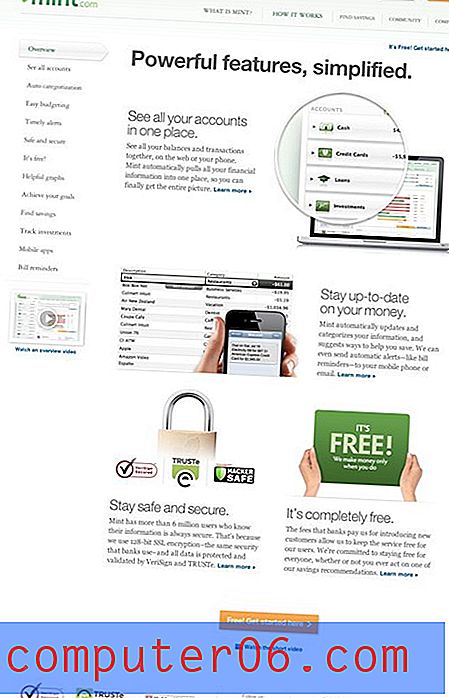Как да запазите паролите в приложението Firefox на iPhone
Браузърът Firefox на вашия iPhone има много от основните функции, към които вероятно сте свикнали в настолната версия. Една такава функция е възможността да запишете информация за вход, за да улесните влизането в уебсайта, където имате потребителски акаунт. Съхранявайки комбинациите от имейл / потребителско име и парола, вие можете да накарате Firefox да попълва автоматично тази информация.
Възможността за това обаче е незадължителна, което означава, че трябва да се включи настройка, за да работи. Ако откриете, че Firefox не запазва данните ви за вход, можете да следвате стъпките в нашето ръководство по-долу, за да намерите и активирате възможността да съхранявате входните данни.
Как да запазите информация за вход в iPhone 7 Firefox App
Стъпките в тази статия бяха извършени на iPhone 7 Plus, в iOS 10.3.1. Използваната версия на приложението Firefox е най-новата версия, налична в момента на писане на тази статия. Ако не сте сигурни дали имате най-новата версия, прочетете тази статия, за да видите как можете да проверите за налични актуализации на приложението на вашия iPhone.
Стъпка 1: Отворете приложението Firefox .

Стъпка 2: Докоснете иконата на менюто в лентата в долната част на екрана.
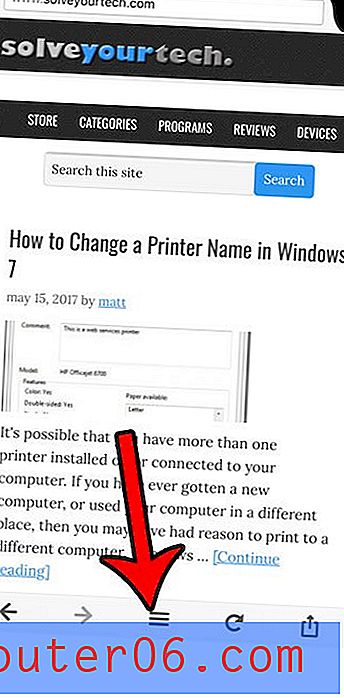
Стъпка 3: Прекарайте пръст наляво на екрана на първото меню.
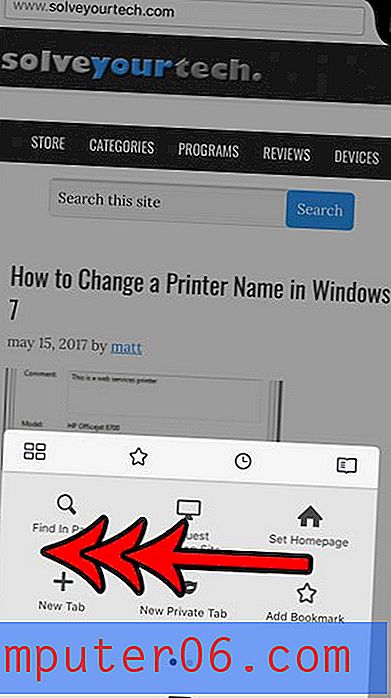
Стъпка 4: Докоснете иконата за настройки .
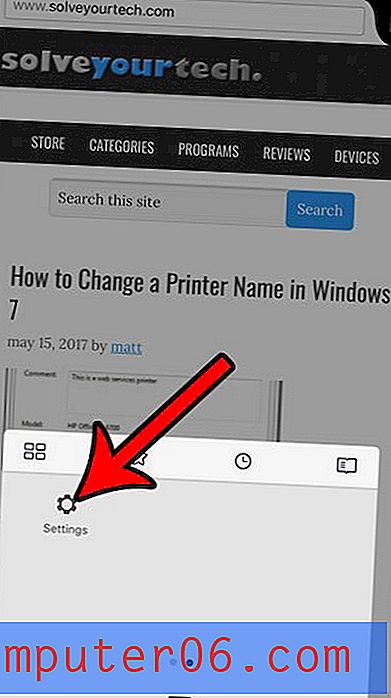
Стъпка 5: Докоснете бутона отдясно на Запазване на входните данни, за да го включите. Около бутона има червено засенчване, когато е включено.
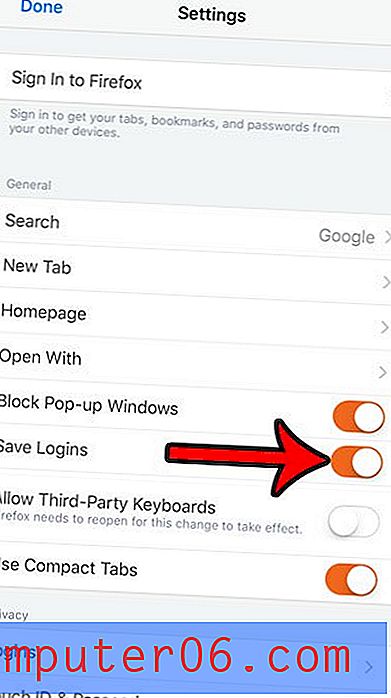
След това, когато въведете потребителско име и парола за уебсайт и влезете, в долната част на екрана ще видите сива лента с въпрос дали искате да запазите данните за вход. Пример за този екран е показан на снимката по-долу.
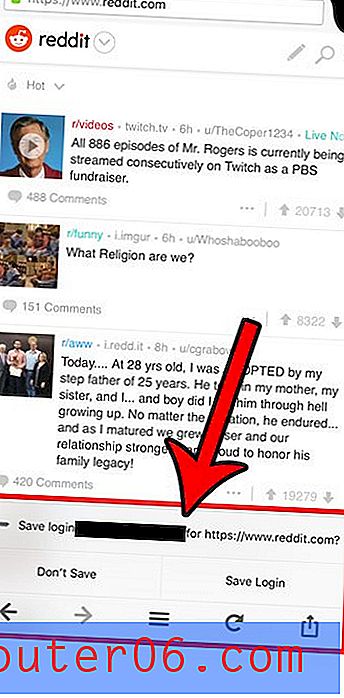
Функцията за частно сърфиране в мобилните уеб браузъри е подобна на тази, която може да сте свикнали да използвате на вашия лаптоп или настолен компютър. За съжаление, мобилните браузъри имат лош навик да не прекратяват сесията на сърфиране, когато затворите приложението, което означава, че всички раздели за частно сърфиране все още ще бъдат отворени следващия път, когато (или някой) отвори този браузър на вашето устройство. За щастие можете да конфигурирате Firefox да затваря раздели, когато излезете от частно сърфиране, което ще ви помогне да запазите личната си активност.